十分鐘搞定Linux中cat指令的使用
這篇文章為大家帶來了linux中cat指令的相關知識,cat指令用於連接檔案並列印到標準輸出裝置上,希望對大家有幫助。

一、運行環境
#Win10 64位元作業系統CentOS7 MobaX
#二、Linux cat指令的定義
cat(英文全拼:concatenate)指令用於連接檔案並列印到標準輸出裝置上。
三、用法
cat [选项]... [文件]...
將[檔案]或標準輸入組合輸出到標準輸出。
四、常用參數
#-n 或--number:由1開始對所有輸出的行數編號。
-b 或 --number-nonblank:和-n相似,只不過對於空白行不編號。
-s 或 --squeeze-blank:當遇到有連續兩行以上的空白行,就被替換為一行的空白行。
-v 或 --show-nonprinting:使用^和M-符號,除了LFD和TAB以外。
-E 或 --show-ends:在每行結束處顯示$。
-T 或 --show-tabs:將TAB字元顯示為^|。
-A 或 --show-all:等價於-vET。
-e:等價於"-vE"選項。
-t:等價於"-vT"選項。
五、示範
#5.1前條件
1.啟動虛擬機器並連接上MobaX
2.建立兩個任意內容的檔案(建立過程非本文主題不再過多贅述可以參考Linux在目錄下建立檔案)如下圖所示(在後面的實例中會依照實例所需的情況修改test11和test22兩個檔案):
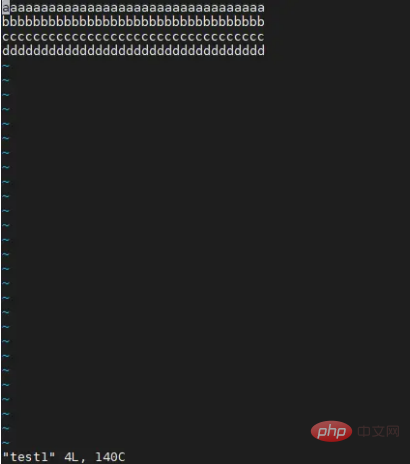

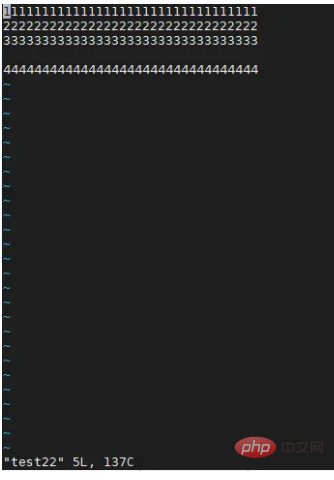
5.2實例
1.查看test11檔案的內容。
cat test11
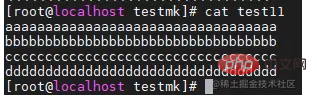
2.查看test11檔案的內容並加上行號(編號從1開始)。
cat -n test11 或 cat --number

3.查看test22檔案的內容並對非空白進行編號(編號從1開始)。
cat -b test22 或 cat --number-nonblank

4.查看test22檔案內容並將連續兩個以上空白行替換為一行空白行。
cat -s test22 或 cat --squeeze-blank 或 nl test22

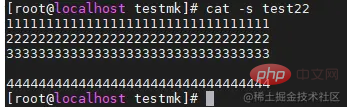
5.查看test22檔案內容並且在結尾處附加$符號。
cat -E test22
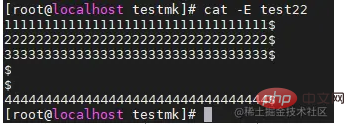
6.cat可以同時查看多個檔案
cat test11 test22
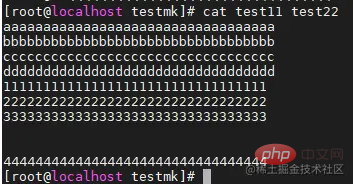
7.對於內容很大的檔案可以使用管道符(|)和more一頁一頁的看(在more指令下使用空白鍵向下翻頁N鍵向上翻頁)
cat test11 | more
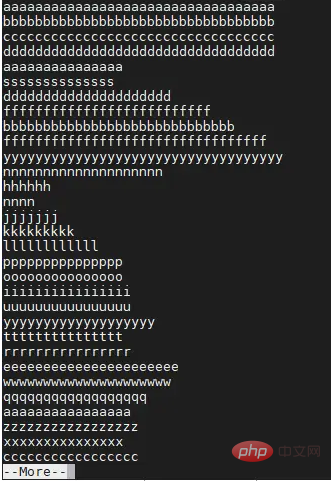
#8.將兩個檔案合在一起寫入新檔案(注意!:若寫入的檔案有原始內容原始內容會被清空!)
cat test11 test22 > test33
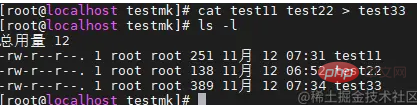
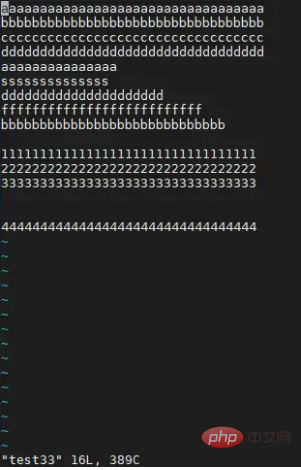
9.將兩個檔案合在一起追加至新檔案(原始內容不會被清空)
cat test11 >>test33
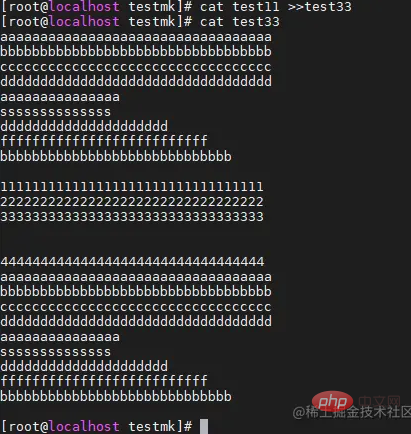
千萬不要將>和> ;>混淆! !錯誤地使用會帶來極大的損失! !
相關推薦:《Linux影片教學》
以上是十分鐘搞定Linux中cat指令的使用的詳細內容。更多資訊請關注PHP中文網其他相關文章!

熱AI工具

Undresser.AI Undress
人工智慧驅動的應用程序,用於創建逼真的裸體照片

AI Clothes Remover
用於從照片中去除衣服的線上人工智慧工具。

Undress AI Tool
免費脫衣圖片

Clothoff.io
AI脫衣器

Video Face Swap
使用我們完全免費的人工智慧換臉工具,輕鬆在任何影片中換臉!

熱門文章

熱工具

記事本++7.3.1
好用且免費的程式碼編輯器

SublimeText3漢化版
中文版,非常好用

禪工作室 13.0.1
強大的PHP整合開發環境

Dreamweaver CS6
視覺化網頁開發工具

SublimeText3 Mac版
神級程式碼編輯軟體(SublimeText3)
 vscode需要什麼電腦配置
Apr 15, 2025 pm 09:48 PM
vscode需要什麼電腦配置
Apr 15, 2025 pm 09:48 PM
VS Code 系統要求:操作系統:Windows 10 及以上、macOS 10.12 及以上、Linux 發行版處理器:最低 1.6 GHz,推薦 2.0 GHz 及以上內存:最低 512 MB,推薦 4 GB 及以上存儲空間:最低 250 MB,推薦 1 GB 及以上其他要求:穩定網絡連接,Xorg/Wayland(Linux)
 Linux體系結構:揭示5個基本組件
Apr 20, 2025 am 12:04 AM
Linux體系結構:揭示5個基本組件
Apr 20, 2025 am 12:04 AM
Linux系統的五個基本組件是:1.內核,2.系統庫,3.系統實用程序,4.圖形用戶界面,5.應用程序。內核管理硬件資源,系統庫提供預編譯函數,系統實用程序用於系統管理,GUI提供可視化交互,應用程序利用這些組件實現功能。
 notepad怎麼運行java代碼
Apr 16, 2025 pm 07:39 PM
notepad怎麼運行java代碼
Apr 16, 2025 pm 07:39 PM
雖然 Notepad 無法直接運行 Java 代碼,但可以通過借助其他工具實現:使用命令行編譯器 (javac) 編譯代碼,生成字節碼文件 (filename.class)。使用 Java 解釋器 (java) 解釋字節碼,執行代碼並輸出結果。
 vscode終端使用教程
Apr 15, 2025 pm 10:09 PM
vscode終端使用教程
Apr 15, 2025 pm 10:09 PM
vscode 內置終端是一個開發工具,允許在編輯器內運行命令和腳本,以簡化開發流程。如何使用 vscode 終端:通過快捷鍵 (Ctrl/Cmd ) 打開終端。輸入命令或運行腳本。使用熱鍵 (如 Ctrl L 清除終端)。更改工作目錄 (如 cd 命令)。高級功能包括調試模式、代碼片段自動補全和交互式命令歷史。
 git怎麼查看倉庫地址
Apr 17, 2025 pm 01:54 PM
git怎麼查看倉庫地址
Apr 17, 2025 pm 01:54 PM
要查看 Git 倉庫地址,請執行以下步驟:1. 打開命令行並導航到倉庫目錄;2. 運行 "git remote -v" 命令;3. 查看輸出中的倉庫名稱及其相應的地址。
 vscode在哪寫代碼
Apr 15, 2025 pm 09:54 PM
vscode在哪寫代碼
Apr 15, 2025 pm 09:54 PM
在 Visual Studio Code(VSCode)中編寫代碼簡單易行,只需安裝 VSCode、創建項目、選擇語言、創建文件、編寫代碼、保存並運行即可。 VSCode 的優點包括跨平台、免費開源、強大功能、擴展豐富,以及輕量快速。
 Linux的主要目的是什麼?
Apr 16, 2025 am 12:19 AM
Linux的主要目的是什麼?
Apr 16, 2025 am 12:19 AM
Linux的主要用途包括:1.服務器操作系統,2.嵌入式系統,3.桌面操作系統,4.開發和測試環境。 Linux在這些領域表現出色,提供了穩定性、安全性和高效的開發工具。
 vscode終端命令不能用
Apr 15, 2025 pm 10:03 PM
vscode終端命令不能用
Apr 15, 2025 pm 10:03 PM
VS Code 終端命令無法使用的原因及解決辦法:未安裝必要的工具(Windows:WSL;macOS:Xcode 命令行工具)路徑配置錯誤(添加可執行文件到 PATH 環境變量中)權限問題(以管理員身份運行 VS Code)防火牆或代理限制(檢查設置,解除限制)終端設置不正確(啟用使用外部終端)VS Code 安裝損壞(重新安裝或更新)終端配置不兼容(嘗試不同的終端類型或命令)特定環境變量缺失(設置必要的環境變量)






